Wie stelle ich die Cursorfarbe des Debian 11 Xfce-Terminals ein?
Was ist Xfce?
Xfce ist eine kostenlose Software, die auf Unix-ähnlichen Betriebssystemen (wie Linux, FreeBSD und Solaris) läuft und eine schlanke Desktop-Umgebung bietet.
Wie stelle ich die Cursorfarbe im Debian11 Xfce-Terminal ein? Werfen wir einen Blick auf die spezifischen Vorgänge mit dem Editor.
Klicken Sie auf [Bearbeiten]-[Einstellungen].

Wechseln Sie zur Registerkarte [Farbe].
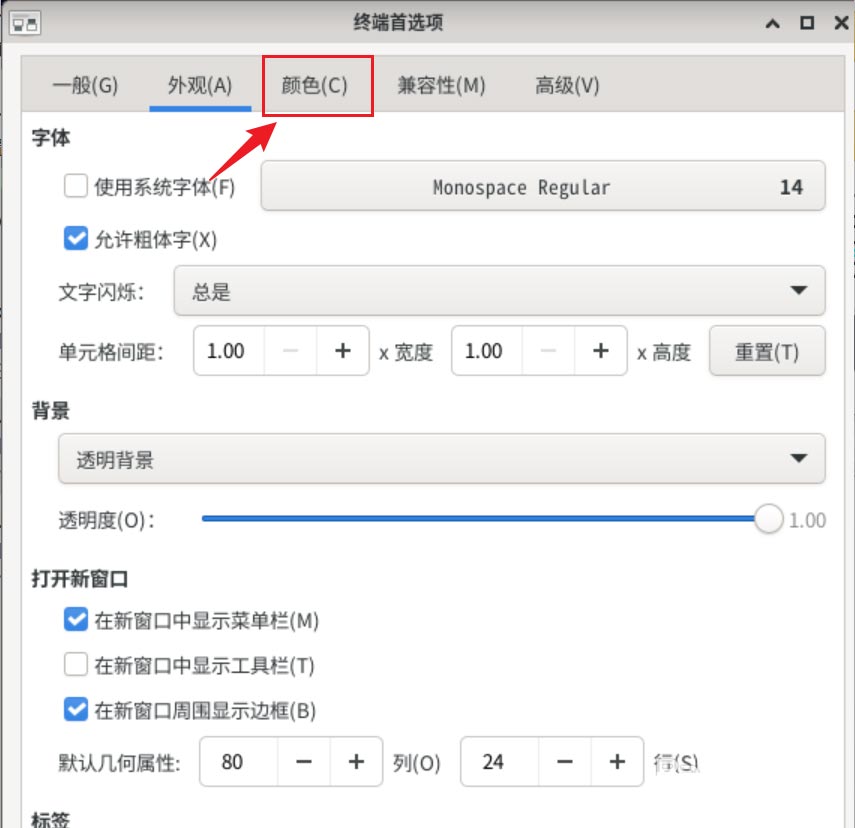
Markieren Sie „[Cursorfarbe] anpassen“ und klicken Sie rechts auf die Schaltfläche zur Farbauswahl.
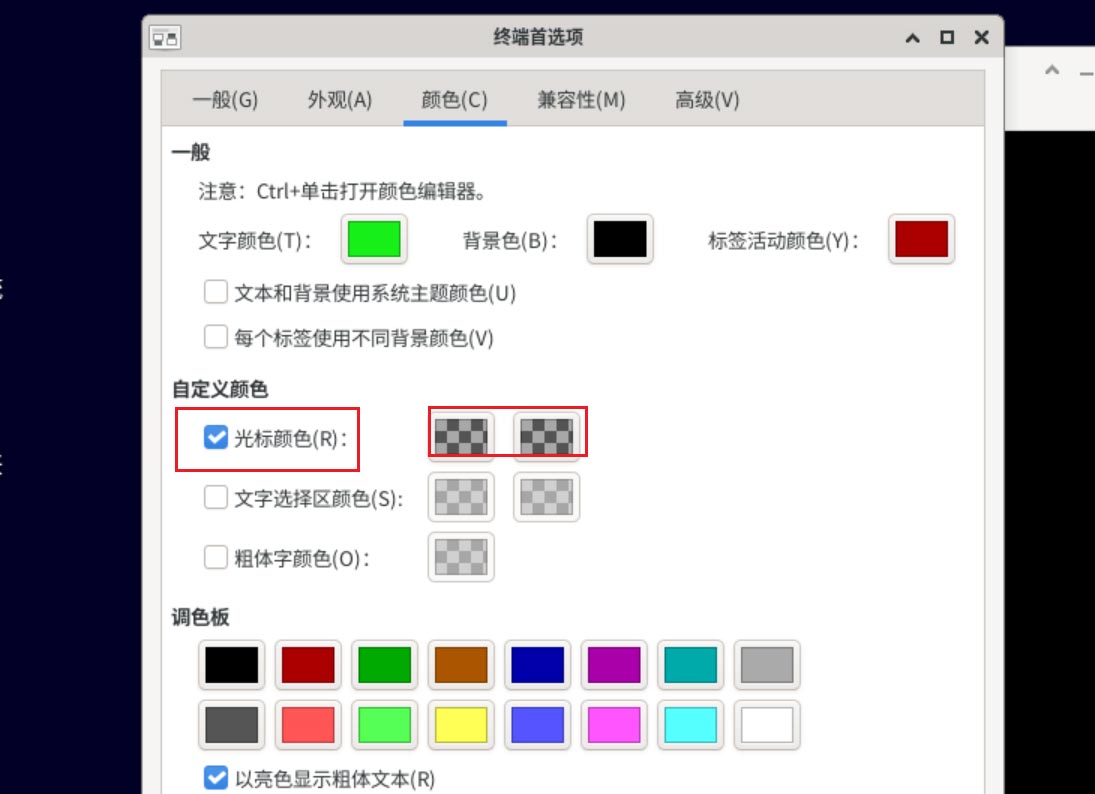
Nachdem Sie die Palette geöffnet haben, klicken Sie, um die Cursorfarbe auszuwählen, die Sie festlegen möchten.
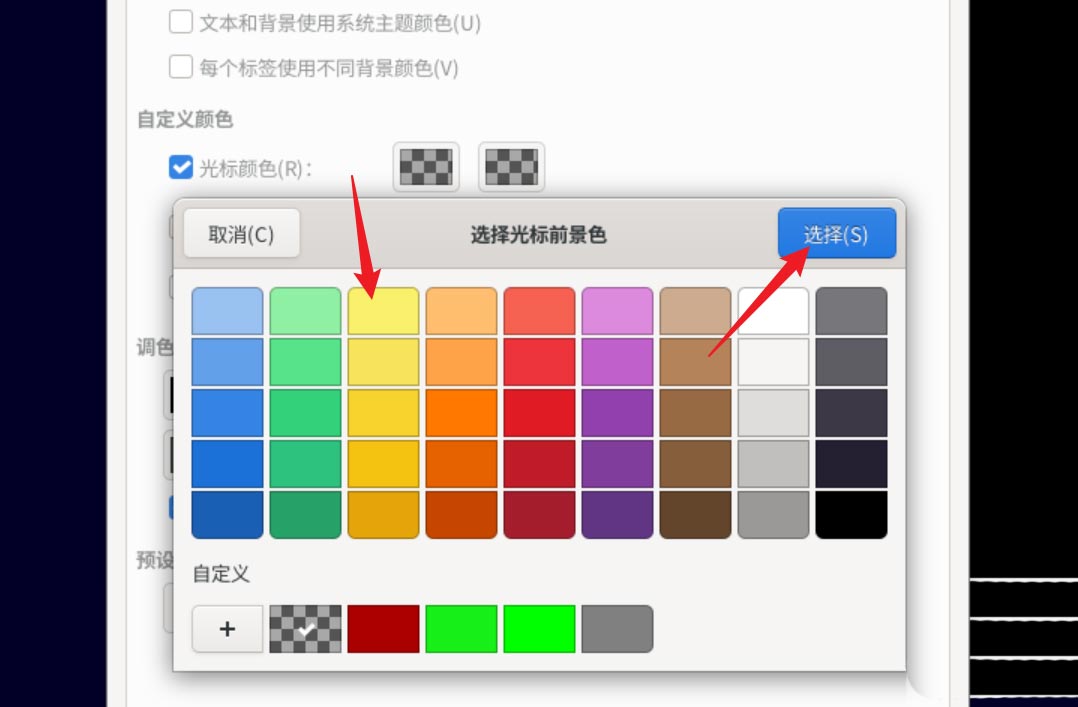
Das obige ist der detaillierte Inhalt vonWie stelle ich die Cursorfarbe des Debian 11 Xfce-Terminals ein?. Für weitere Informationen folgen Sie bitte anderen verwandten Artikeln auf der PHP chinesischen Website!

Heiße KI -Werkzeuge

Undresser.AI Undress
KI-gestützte App zum Erstellen realistischer Aktfotos

AI Clothes Remover
Online-KI-Tool zum Entfernen von Kleidung aus Fotos.

Undress AI Tool
Ausziehbilder kostenlos

Clothoff.io
KI-Kleiderentferner

AI Hentai Generator
Erstellen Sie kostenlos Ai Hentai.

Heißer Artikel

Heiße Werkzeuge

Notepad++7.3.1
Einfach zu bedienender und kostenloser Code-Editor

SublimeText3 chinesische Version
Chinesische Version, sehr einfach zu bedienen

Senden Sie Studio 13.0.1
Leistungsstarke integrierte PHP-Entwicklungsumgebung

Dreamweaver CS6
Visuelle Webentwicklungstools

SublimeText3 Mac-Version
Codebearbeitungssoftware auf Gottesniveau (SublimeText3)

Heiße Themen
 1377
1377
 52
52
 Wie ändere ich die Farbe der Titelleiste unter Windows 11?
Sep 14, 2023 pm 03:33 PM
Wie ändere ich die Farbe der Titelleiste unter Windows 11?
Sep 14, 2023 pm 03:33 PM
Standardmäßig hängt die Farbe der Titelleiste unter Windows 11 vom gewählten Dunkel-/Hell-Design ab. Sie können es jedoch in jede gewünschte Farbe ändern. In diesem Leitfaden besprechen wir Schritt-für-Schritt-Anleitungen für drei Möglichkeiten, wie Sie Ihr Desktop-Erlebnis ändern und personalisieren können, um es optisch ansprechend zu gestalten. Ist es möglich, die Farbe der Titelleiste von aktiven und inaktiven Fenstern zu ändern? Ja, Sie können die Farbe der Titelleiste aktiver Fenster mit der App „Einstellungen“ ändern, oder Sie können die Farbe der Titelleiste inaktiver Fenster mit dem Registrierungseditor ändern. Um diese Schritte zu lernen, fahren Sie mit dem nächsten Abschnitt fort. Wie ändere ich die Farbe der Titelleiste in Windows 11? 1. Drücken Sie in der App „Einstellungen“ +, um das Einstellungsfenster zu öffnen. WindowsIch gehe zu „Personalisierung“ und dann
![So invertieren Sie Farben unter Windows 11 [Verwenden von Verknüpfungen]](https://img.php.cn/upload/article/000/887/227/168145458732944.png?x-oss-process=image/resize,m_fill,h_207,w_330) So invertieren Sie Farben unter Windows 11 [Verwenden von Verknüpfungen]
Apr 14, 2023 pm 02:43 PM
So invertieren Sie Farben unter Windows 11 [Verwenden von Verknüpfungen]
Apr 14, 2023 pm 02:43 PM
Wenn Sie einen Windows-Computer verwenden, müssen Sie möglicherweise die Farben des Computers umkehren. Dies kann auf persönliche Vorlieben oder einen Fehler im Anzeigetreiber zurückzuführen sein. Wenn Sie die Farben auf Ihrem Windows 11-PC umkehren möchten, finden Sie in diesem Artikel alle notwendigen Schritte, um die Farben auf Ihrem Windows-PC umzukehren. Was bedeutet es in diesem Artikel, Farben auf einem Bild umzukehren? Einfach ausgedrückt bedeutet das Invertieren der Farben eines Bildes, dass die aktuelle Farbe des Bildes in den entgegengesetzten Farbton im Farbkreis umgewandelt wird. Man kann auch sagen, dass dies bedeutet, die Farbe des Bildes in ein Negativ zu ändern. Beispielsweise wird ein blaues Bild in Orange, Schwarz in Weiß, Grün in Magenta usw. invertiert. Wie invertiert man Farben unter Windows 11? 1. Verwenden Sie die Microsoft Paint-Taste + und geben Sie ein
 Aktivieren oder deaktivieren Sie die Easy T-Cursorbewegung zwischen Monitoren unter Windows 11
Sep 30, 2023 pm 02:49 PM
Aktivieren oder deaktivieren Sie die Easy T-Cursorbewegung zwischen Monitoren unter Windows 11
Sep 30, 2023 pm 02:49 PM
Bei einem Dual-Monitor-Setup stellt sich oft die Frage, wie man den Cursor nahtlos von einem Monitor zum anderen bewegen kann. Es kann frustrierend sein, wenn sich Ihr Mauszeiger ohne Ihre Kontrolle von einem Monitor zum anderen bewegt. Wäre es nicht großartig, wenn Windows Ihnen standardmäßig den einfachen Wechsel von einem Monitor zum anderen ermöglichen würde? Glücklicherweise verfügt Windows 11 über eine Funktion, die genau das ermöglicht und für deren Ausführung keine großen technischen Kenntnisse erforderlich sind. Was bewirkt die Erleichterung der Cursorbewegung zwischen Monitoren? Diese Funktion hilft, ein Abdriften des Cursors zu verhindern, wenn Sie die Maus von einem Monitor auf einen anderen bewegen. Standardmäßig ist diese Option deaktiviert. Wenn Sie es einschalten, die Maus
 So fügen Sie ein Desktop-Verknüpfungssymbol unter Debian11 hinzu
Jan 09, 2024 am 10:06 AM
So fügen Sie ein Desktop-Verknüpfungssymbol unter Debian11 hinzu
Jan 09, 2024 am 10:06 AM
Wie erstelle ich in Debian11 Anwendungsverknüpfungen auf dem Desktop? Windows-Systeminstallationsprogramme erstellen im Allgemeinen Anwendungsverknüpfungen auf dem Desktop. Wie erstellt man sie in Debian11? Werfen wir einen Blick auf das ausführliche Tutorial unten. Klicken Sie mit der rechten Maustaste auf eine leere Stelle auf dem Desktop und wählen Sie [Launcher erstellen]. Legen Sie in der Popup-Oberfläche das Programm zum Erstellen einer Verknüpfung unter [Befehl] fest. Der Benutzer kann das Symbol selbst festlegen, indem er auf [Erstellen] klickt. Dann können Sie die Verknüpfung sehen, wie im Bild unten gezeigt. Wenn die Verknüpfung nicht mehr benötigt wird, klicken Sie mit der rechten Maustaste auf das Symbol und wählen Sie [Löschen].
 So melden Sie sich in Debian 11 ab oder fahren das System herunter
Dec 27, 2023 pm 02:22 PM
So melden Sie sich in Debian 11 ab oder fahren das System herunter
Dec 27, 2023 pm 02:22 PM
Wie fährt man das System in Debian11 herunter? Werfen wir einen Blick auf die spezifischen Vorgänge mit dem Editor. Methode 1: Klicken Sie auf [Alle Apps] – [Abmelden]. Klicken Sie in der Popup-Oberfläche auf [Herunterfahren]. Methode 2: Führen Sie den folgenden Befehl im Terminal aus: sudoshutdown-hnow
 Natürliches Titan: Enthüllung der wahren Farbe des iPhone 15 Pro
Sep 18, 2023 pm 02:13 PM
Natürliches Titan: Enthüllung der wahren Farbe des iPhone 15 Pro
Sep 18, 2023 pm 02:13 PM
Mit dem Ende seines jährlichen Wanderlust-Events hat Apple monatelangen Gerüchten und Spekulationen über seine iPhone 15-Reihe endlich ein Ende gesetzt. Wie erwartet zeichnet sich sein Flaggschiffmodell „Pro“ aus dem Jahr 2023 durch rohe Leistung und neues „Titanium“-Design und -Ästhetik aus. Hier ein Blick auf die verschiedenen Farben der neuen iPhone 15 Pro-Modelle und um die wahren Farben und Schattierungen der „natürlichen Titan“-Variante zu ermitteln. Apple iPhone 15 Pro Color Apple hat sich für eine Titanlegierung der Güteklasse 5 als Materialdesign für das neueste iPhone 15 Pro-Modell entschieden. Die beim iPhone 15 Pro verwendete Titanlegierung ist für ihr Verhältnis von Festigkeit zu Gewicht bekannt, was es nicht nur langlebiger und leichter macht, sondern dem Gerät auch eine elegante „Pinsel“-Textur verleiht
 Ausführliches Tutorial zum Einstellen der Augenschutz-Farbanwendung auf einem Win10-Computer
Jul 08, 2023 am 10:46 AM
Ausführliches Tutorial zum Einstellen der Augenschutz-Farbanwendung auf einem Win10-Computer
Jul 08, 2023 am 10:46 AM
Büroangestellte müssen den ganzen Tag vor dem Computer arbeiten. Die Hintergrundfarbe der meisten Software ist reinweiß. Wenn Sie sie längere Zeit betrachten, fühlen sich Ihre Augen trocken und unangenehm an. Tatsächlich können wir die Farbe des Fenster-Augenschutzes anpassen. Die online eingeführte Methode stellt Ihnen eine Methode zum Anpassen der Fenster-Augenschutzfarbe in Win10 vor. Sehen wir uns an, wie Sie den Computer-Augenschutzmodus einstellen. 1. Drücken Sie zunächst die Tastenkombination [win] + [R] auf der Tastatur, um das Ausführungsfenster zu öffnen, geben Sie [regedit] ein und klicken Sie zum Öffnen auf OK. 2. Erweitern Sie dann den Registrierungsordner der Reihe nach: [\HKEY_CURRENT_USER\ControlPanel\Colors] 3. Dann im Ordner „Colors“.
 Wie kann ich das Papierkorbsymbol in Debian11 Xfce an die Taskleiste anheften?
Dec 27, 2023 pm 07:41 PM
Wie kann ich das Papierkorbsymbol in Debian11 Xfce an die Taskleiste anheften?
Dec 27, 2023 pm 07:41 PM
Wie füge ich den Papierkorb zur Taskleiste in Debian11Xfce hinzu? Der Papierkorb kann so eingestellt werden, dass er in der Taskleiste angezeigt wird. Werfen wir einen Blick auf das detaillierte Fehlerhinzufügen. . Klicken Sie auf [Alle Apps] – [Einstellungen] – [Panel]. Klicken Sie auf die Registerkarte [Projekt] und dann auf [Hinzufügen]. Suchen Sie im Fenster [Neues Element hinzufügen] nach [Papierkorb] und klicken Sie erneut auf [Hinzufügen]. Klicken Sie dann auf das Papierkorbsymbol in der Taskleiste, um den Papierkorb zu öffnen.




